MenuFlyout 클래스
정의
중요
일부 정보는 릴리스되기 전에 상당 부분 수정될 수 있는 시험판 제품과 관련이 있습니다. Microsoft는 여기에 제공된 정보에 대해 어떠한 명시적이거나 묵시적인 보증도 하지 않습니다.
명령 메뉴를 표시하는 플라이아웃을 나타냅니다.
/// [Microsoft.UI.Xaml.Markup.ContentProperty(Name="Items")]
/// [Windows.Foundation.Metadata.ContractVersion(Microsoft.UI.Xaml.WinUIContract, 65536)]
/// [Windows.Foundation.Metadata.MarshalingBehavior(Windows.Foundation.Metadata.MarshalingType.Agile)]
/// [Windows.Foundation.Metadata.Threading(Windows.Foundation.Metadata.ThreadingModel.Both)]
class MenuFlyout : FlyoutBase[Microsoft.UI.Xaml.Markup.ContentProperty(Name="Items")]
[Windows.Foundation.Metadata.ContractVersion(typeof(Microsoft.UI.Xaml.WinUIContract), 65536)]
[Windows.Foundation.Metadata.MarshalingBehavior(Windows.Foundation.Metadata.MarshalingType.Agile)]
[Windows.Foundation.Metadata.Threading(Windows.Foundation.Metadata.ThreadingModel.Both)]
public class MenuFlyout : FlyoutBasePublic Class MenuFlyout
Inherits FlyoutBase<MenuFlyout>
oneOrMoreItems
</MenuFlyout>
- 상속
- 파생
- 특성
예제
팁
자세한 정보, 디자인 지침 및 코드 예제는 메뉴 및 상황에 맞는 메뉴를 참조하세요.
WinUI 3 갤러리 앱에는 대부분의 WinUI 3 컨트롤, 기능 및 기능의 대화형 예제가 포함되어 있습니다. Microsoft Store에서 앱을 다운로드하거나 GitHub에서 소스 코드를 가져오세요.
다음은 MenuFlyout 클래스 를 만들고 대부분의 컨트롤에서 사용할 수 있는 속성인 ContextFlyout 속성을 사용하여 MenuFlyout 클래스 를 상황에 맞는 메뉴로 표시하는 예제입니다.
<Rectangle Height="100" Width="100">
<Rectangle.ContextFlyout>
<MenuFlyout>
<MenuFlyoutItem Text="Change color" Click="ChangeColorItem_Click" />
</MenuFlyout>
</Rectangle.ContextFlyout>
<Rectangle.Fill>
<SolidColorBrush x:Name="rectangleFill" Color="Red" />
</Rectangle.Fill>
</Rectangle>
private void ChangeColorItem_Click(object sender, RoutedEventArgs e)
{
// Change the color from red to blue or blue to red.
if (rectangleFill.Color == Windows.UI.Colors.Red)
{
rectangleFill.Color = Windows.UI.Colors.Blue;
}
else
{
rectangleFill.Color = Windows.UI.Colors.Red;
}
}
다음 예제는 거의 동일하지만 ContextFlyout 속성을 사용하여 MenuFlyout 클래스를 상황에 맞는 메뉴로 표시하는 대신 FlyoutBase.ShowAttachedFlyout 속성을 사용하여 메뉴로 표시합니다.
<Rectangle
Height="100" Width="100"
Tapped="Rectangle_Tapped">
<FlyoutBase.AttachedFlyout>
<MenuFlyout>
<MenuFlyoutItem Text="Change color" Click="ChangeColorItem_Click" />
</MenuFlyout>
</FlyoutBase.AttachedFlyout>
<Rectangle.Fill>
<SolidColorBrush x:Name="rectangleFill" Color="Red" />
</Rectangle.Fill>
</Rectangle>
private void Rectangle_Tapped(object sender, TappedRoutedEventArgs e)
{
FlyoutBase.ShowAttachedFlyout((FrameworkElement)sender);
}
private void ChangeColorItem_Click(object sender, RoutedEventArgs e)
{
// Change the color from red to blue or blue to red.
if (rectangleFill.Color == Windows.UI.Colors.Red)
{
rectangleFill.Color = Windows.UI.Colors.Blue;
}
else
{
rectangleFill.Color = Windows.UI.Colors.Red;
}
}
이 예제에서는 앱의 변경 조건에 따라 런타임에 메뉴 항목을 추가하고 제거하는 방법을 보여줍니다.
<StackPanel Margin="40" Width="220">
<Rectangle x:Name="Rect1" Height="100" Width="200"
Stroke="Black" StrokeThickness="1" Fill="White">
<Rectangle.ContextFlyout>
<MenuFlyout x:Name="RectangleColorMenu"/>
</Rectangle.ContextFlyout>
</Rectangle>
<StackPanel>
<TextBlock TextWrapping="WrapWholeWords"
Text="Check colors to include in the menu, then choose a color from the context menu on the rectangle."/>
<CheckBox Content="Blue" Click="CheckBox_Click" Tag="blue"/>
<CheckBox Content="Green" Click="CheckBox_Click" Tag="green"/>
<CheckBox Content="Red" Click="CheckBox_Click" Tag="red"/>
<CheckBox Content="Yellow" Click="CheckBox_Click" Tag="yellow"/>
</StackPanel>
</StackPanel>
private void CheckBox_Click(object sender, RoutedEventArgs e)
{
// Using the Tag property lets you localize the display name
// without affecting functionality.
var cb = (CheckBox)sender;
if (cb.IsChecked == true)
{
AddMenuItem(cb.Tag.ToString(), cb.Content.ToString());
}
else
{
RemoveMenuItem(cb.Content.ToString());
}
}
private void AddMenuItem(string colorString, string locColorName)
{
// Set the color.
Color newColor = Colors.Blue;
if (colorString == "green")
newColor = Colors.Green;
else if (colorString == "red")
newColor = Colors.Red;
else if (colorString == "yellow")
newColor = Colors.Yellow;
// Create the menu item.
var newMenuItem = new MenuFlyoutItem();
newMenuItem.Text = locColorName;
newMenuItem.Click += (s, e1) =>
{
Rect1.Fill = new SolidColorBrush(newColor);
};
// Add the item to the menu.
RectangleColorMenu.Items.Add(newMenuItem);
// Sort the menu so it's always consistent.
var orderedItems = RectangleColorMenu.Items.OrderBy(i => ((MenuFlyoutItem)i).Text).ToList();
RectangleColorMenu.Items.Clear();
foreach (var item in orderedItems)
{
RectangleColorMenu.Items.Add(item);
}
}
private void RemoveMenuItem(string locColorName)
{
// Get any menu items to remove and remove them.
var items = RectangleColorMenu.Items.Where(i => ((MenuFlyoutItem)i).Text == locColorName);
foreach (MenuFlyoutItem item in items)
{
RectangleColorMenu.Items.Remove(item);
}
}
설명
팁
자세한 정보, 디자인 지침 및 코드 예제는 메뉴 및 상황에 맞는 메뉴를 참조하세요.
MenuFlyout은 사용자가 현재 수행하는 작업과 관련된 명령 또는 옵션 목록을 일시적으로 표시합니다.
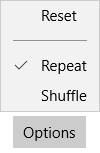
Flyout 컨트롤을 사용하여 단일 항목을 표시하고 MenuFlyout 컨트롤을 사용하여 항목 메뉴를 표시합니다. 자세한 내용은 메뉴 및 상황에 맞는 메뉴를 참조하세요.
MenuFlyout 컨트롤은 Button.Flyout 속성의 값으로 사용할 수 있습니다. 일반적으로 페이지의 UI 정의의 일부로 XAML에서 설정됩니다. 단추 는 전용 Flyout 속성이 있는 유일한 컨트롤입니다. Button.Flyout으로 설정하면 단추가 탭되거나 호출될 때 MenuFlyout이 표시됩니다.
MenuFlyout을 다른 컨트롤과 콘텐츠 메뉴로 연결하려면 모든 UIElement에서 사용할 수 있는 ContextFlyout 속성을 사용합니다.
FlyoutBase.AttachedFlyout 연결된 속성을 사용하여 MenuFlyout을 다른 컨트롤과 일반 메뉴로 연결할 수 있습니다. FlyoutBase.AttachedFlyout을 사용하여 MenuFlyout을 다른 UI 요소에 할당하는 경우 ShowAt 메서드 또는 정적 ShowAttachedFlyout 메서드를 호출하여 플라이아웃을 표시해야 합니다.
컨트롤 스타일 및 템플릿
기본 스타일 및 ControlTemplate 을 수정하여 컨트롤에 고유한 모양을 지정할 수 있습니다. 컨트롤의 스타일 및 템플릿을 수정하는 방법에 대한 자세한 내용은 XAML 스타일을 참조하세요. 컨트롤의 모양을 정의하는 기본 스타일, 템플릿 및 리소스가 파일에 포함 generic.xaml 됩니다. 디자인 목적으로 는 generic.xaml Windows 앱 SDK NuGet 패키지와 함께 설치됩니다. 기본적으로 이 위치는 \Users\<username>\.nuget\packages\microsoft.windowsappsdk\<version>\lib\uap10.0\Microsoft.UI\Themes\generic.xaml입니다. 다른 버전의 SDK의 스타일 및 리소스에는 다른 값이 있을 수 있습니다.
XAML에는 컨트롤 템플릿을 수정하지 않고 다른 시각적 상태에서 컨트롤의 색을 수정하는 데 사용할 수 있는 리소스도 포함되어 있습니다. 이러한 리소스를 수정하는 것은 Background 및 Foreground와 같은 속성을 설정하는 것이 좋습니다. 자세한 내용은 XAML 스타일 문서의 경량 스타일 섹션을 참조하세요.
생성자
| MenuFlyout() |
MenuFlyout 클래스의 새 instance 초기화합니다. |
속성
| AllowFocusOnInteraction |
사용자가 상호 작용할 때 요소가 자동으로 포커스를 가져오는지 여부를 나타내는 값을 가져오거나 설정합니다. (다음에서 상속됨 FlyoutBase) |
| AllowFocusWhenDisabled |
컨트롤이 비활성화될 때 포커스를 받을 수 있는지 여부를 지정하는 값을 가져오거나 설정합니다. (다음에서 상속됨 FlyoutBase) |
| AreOpenCloseAnimationsEnabled |
플라이아웃을 열거나 닫을 때 애니메이션이 재생되는지 여부를 나타내는 값을 가져오거나 설정합니다. (다음에서 상속됨 FlyoutBase) |
| Dispatcher |
항상 Windows 앱 SDK 앱에서 를 반환 |
| DispatcherQueue |
|
| ElementSoundMode |
소리를 재생하는지 여부에 대한 컨트롤의 기본 설정을 지정하는 값을 가져오거나 설정합니다. (다음에서 상속됨 FlyoutBase) |
| InputDevicePrefersPrimaryCommands |
플라이아웃을 여는 데 사용되는 입력 디바이스가 보조 명령을 쉽게 열지 않는지 여부를 나타내는 값을 가져옵니다. (다음에서 상속됨 FlyoutBase) |
| IsConstrainedToRootBounds |
플라이아웃이 XAML 루트의 범위 내에 표시되는지 여부를 나타내는 값을 가져옵니다. 이 속성은 Windows 앱 SDK 앱의 경우 항상 true입니다. (다음에서 상속됨 FlyoutBase) |
| IsOpen |
플라이아웃이 열려 있는지 여부를 나타내는 값을 가져옵니다. (다음에서 상속됨 FlyoutBase) |
| Items |
메뉴의 콘텐츠를 생성하는 데 사용되는 컬렉션을 가져옵니다. |
| LightDismissOverlayMode |
광원 해제 UI 외부 영역이 어둡게 표시되는지 여부를 지정하는 값을 가져오거나 설정합니다. (다음에서 상속됨 FlyoutBase) |
| MenuFlyoutPresenterStyle |
MenuFlyout을 렌더링할 때 사용되는 스타일을 가져오거나 설정합니다. |
| MenuFlyoutPresenterStyleProperty |
MenuFlyoutPresenterStyle 종속성 속성을 식별합니다. |
| OverlayInputPassThroughElement |
플라이아웃 오버레이 아래에 있는 경우에도 포인터 입력 이벤트를 수신해야 하는 요소를 가져오거나 설정합니다. (다음에서 상속됨 FlyoutBase) |
| Placement |
배치 대상과 관련하여 플라이아웃에 사용할 기본 배치를 가져오거나 설정합니다. (다음에서 상속됨 FlyoutBase) |
| ShouldConstrainToRootBounds |
플라이아웃이 XAML 루트의 범위 내에 표시되어야 하는지 여부를 나타내는 값을 가져오거나 설정합니다. (다음에서 상속됨 FlyoutBase) |
| ShowMode |
플라이아웃이 표시되면 동작하는 방식을 나타내는 값을 가져오거나 설정합니다. (다음에서 상속됨 FlyoutBase) |
| SystemBackdrop |
이 플라이아웃에 적용할 시스템 배경을 가져오거나 설정합니다. 배경은 플라이아웃 콘텐츠 뒤에 렌더링됩니다. (다음에서 상속됨 FlyoutBase) |
| Target |
플라이아웃의 배치 대상으로 사용할 요소를 가져옵니다. (다음에서 상속됨 FlyoutBase) |
| XamlRoot |
이 플라이아웃을 볼 XamlRoot를 가져오거나 설정합니다. (다음에서 상속됨 FlyoutBase) |
메서드
이벤트
| Closed |
플라이아웃이 숨겨져 있을 때 발생합니다. (다음에서 상속됨 FlyoutBase) |
| Closing |
플라이아웃이 숨겨지기 시작할 때 발생합니다. (다음에서 상속됨 FlyoutBase) |
| Opened |
플라이아웃이 표시되면 발생합니다. (다음에서 상속됨 FlyoutBase) |
| Opening |
플라이아웃이 표시되기 전에 발생합니다. (다음에서 상속됨 FlyoutBase) |